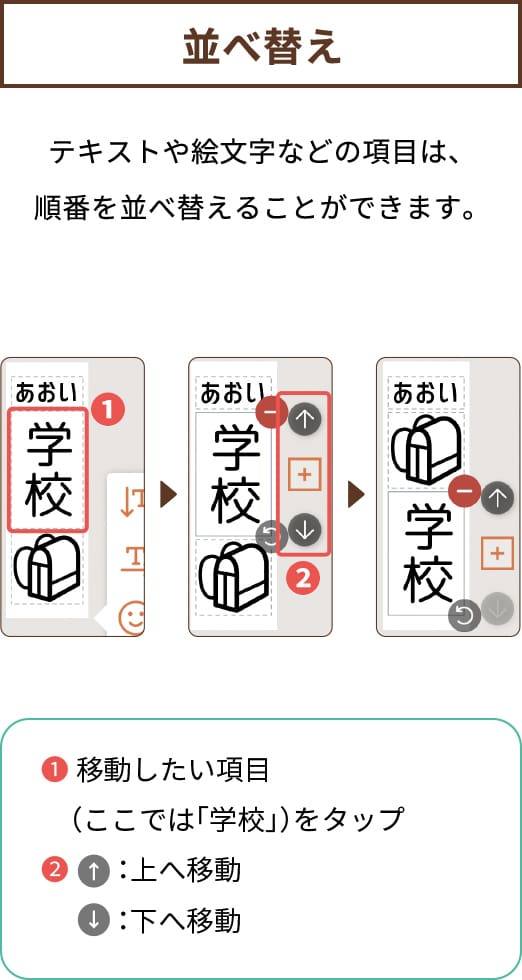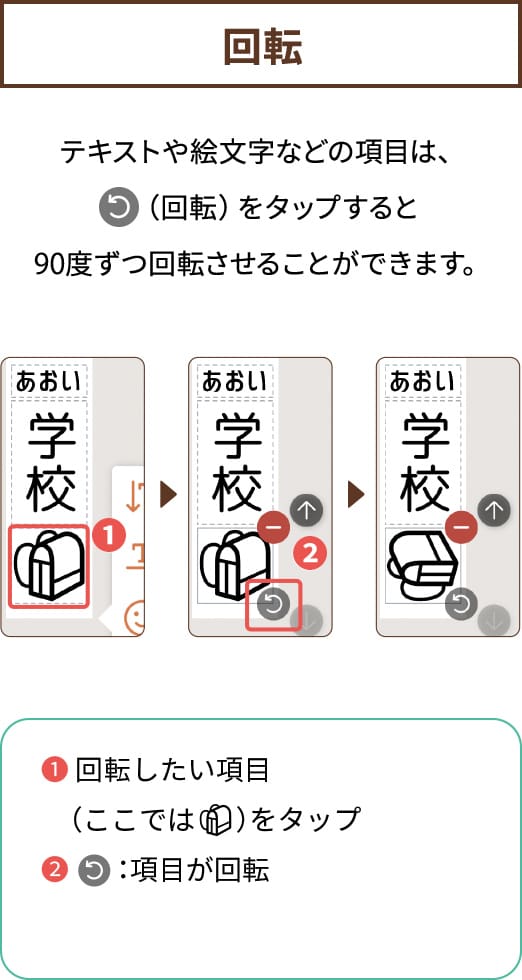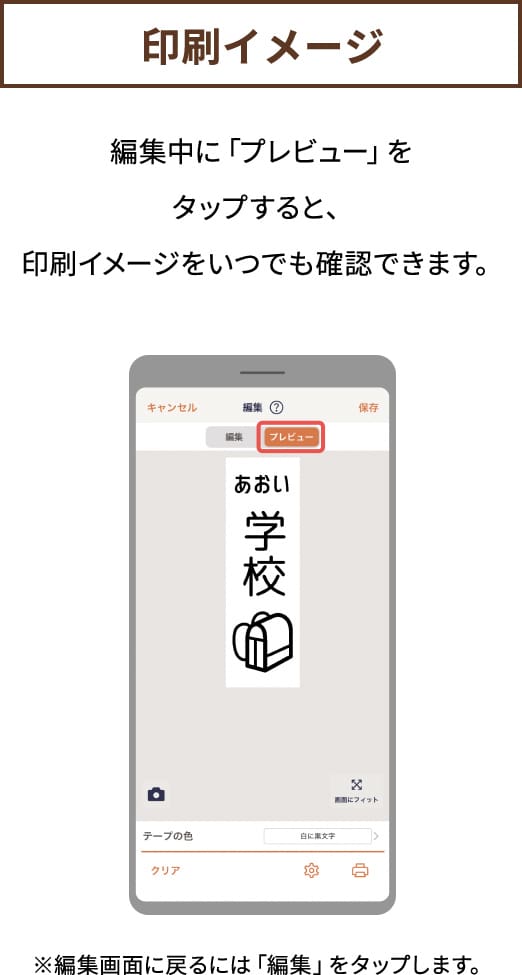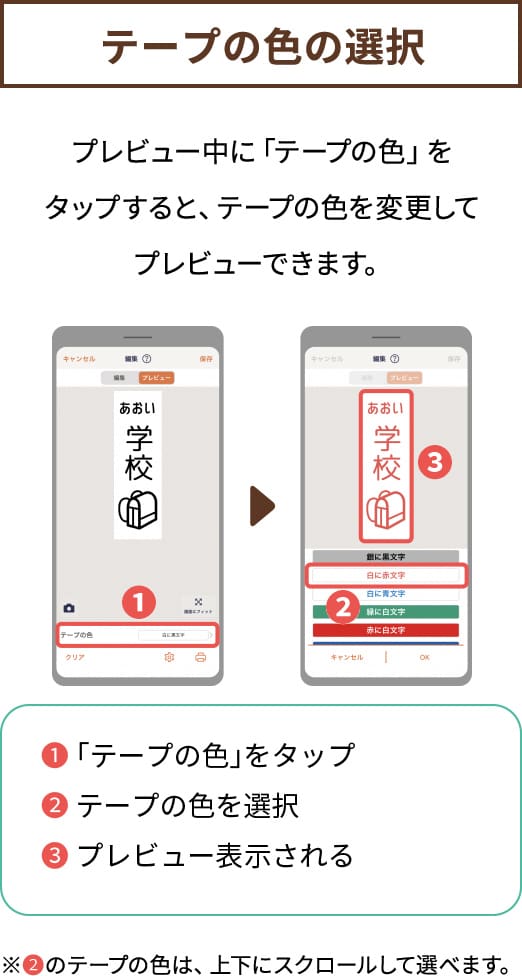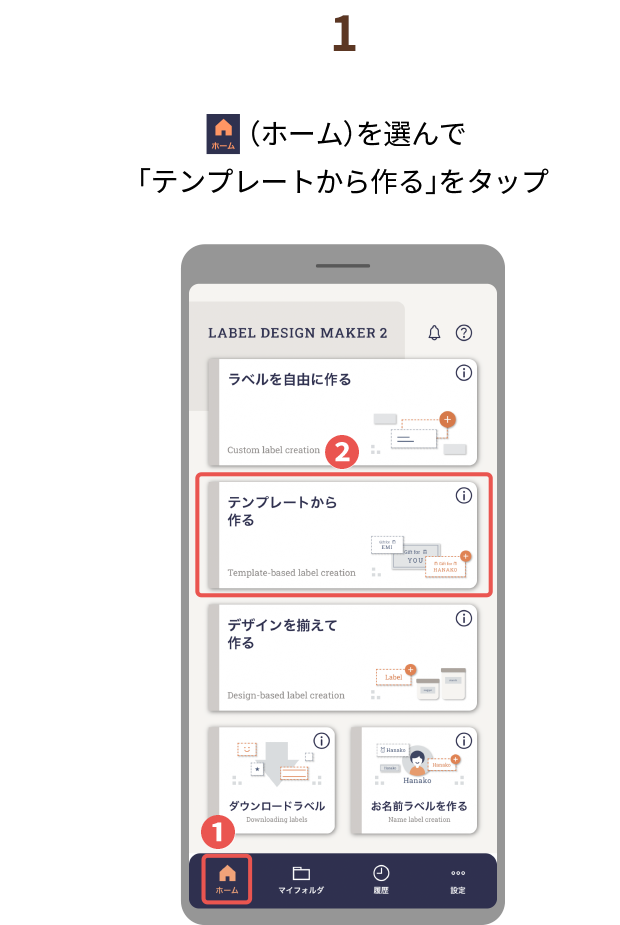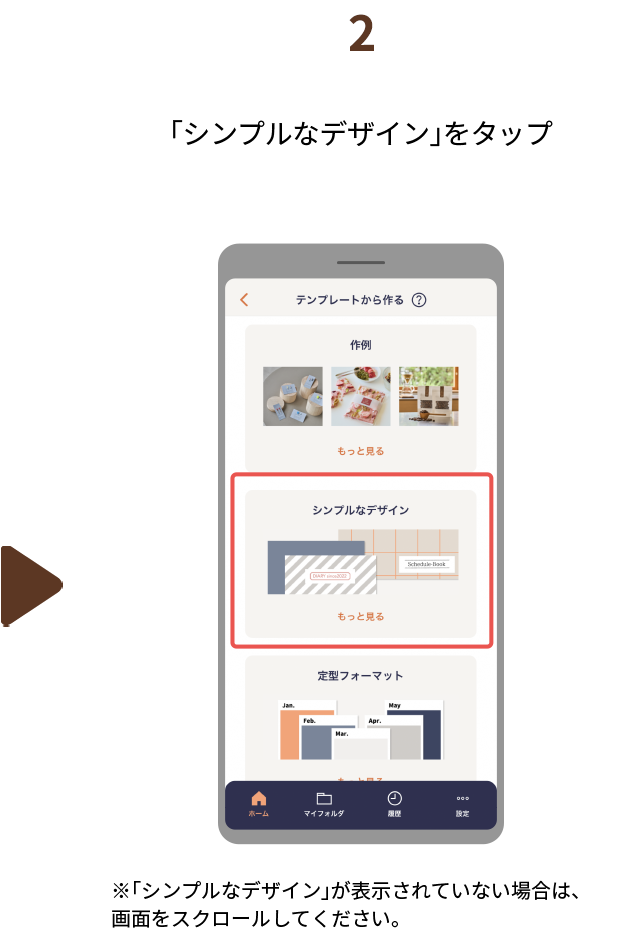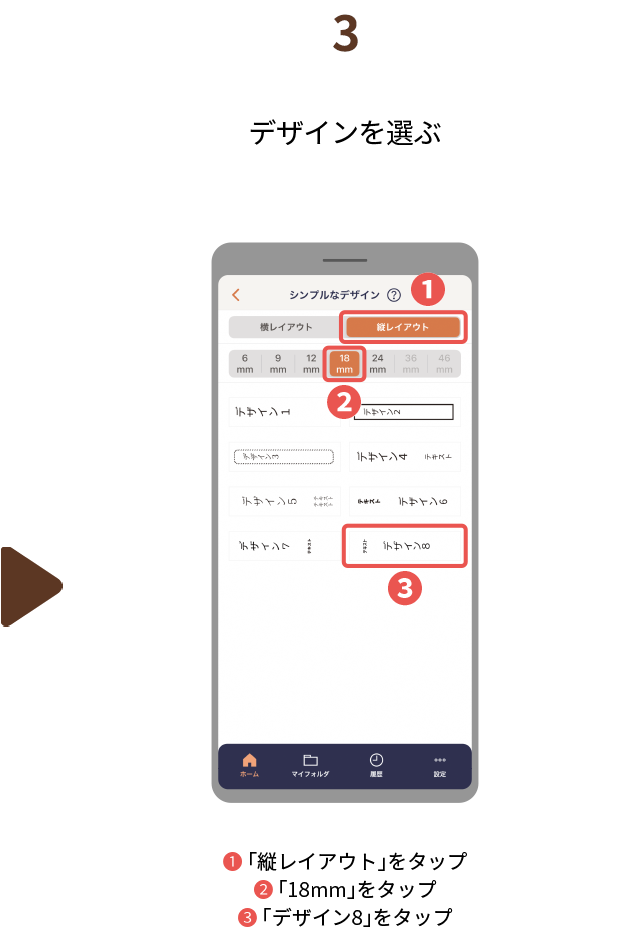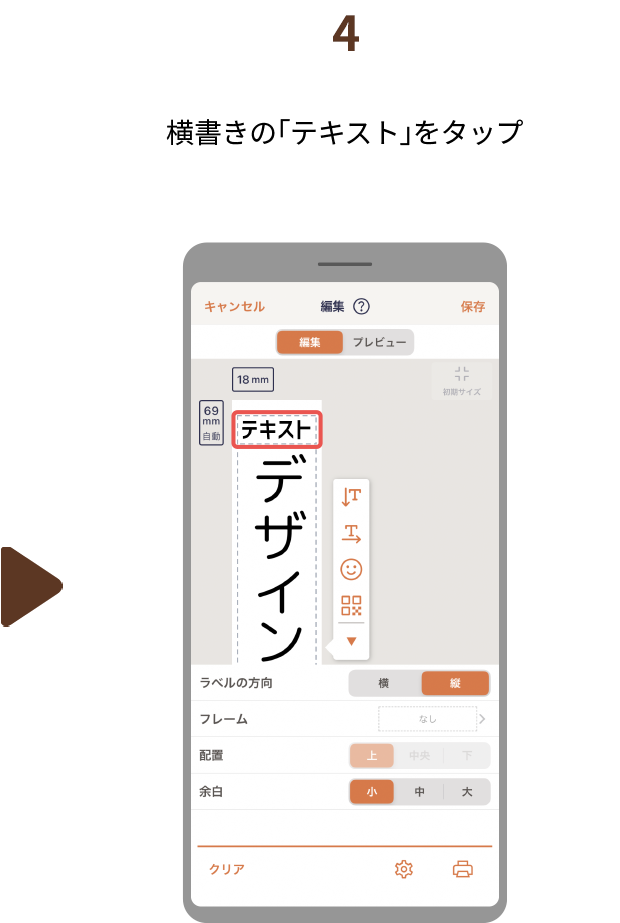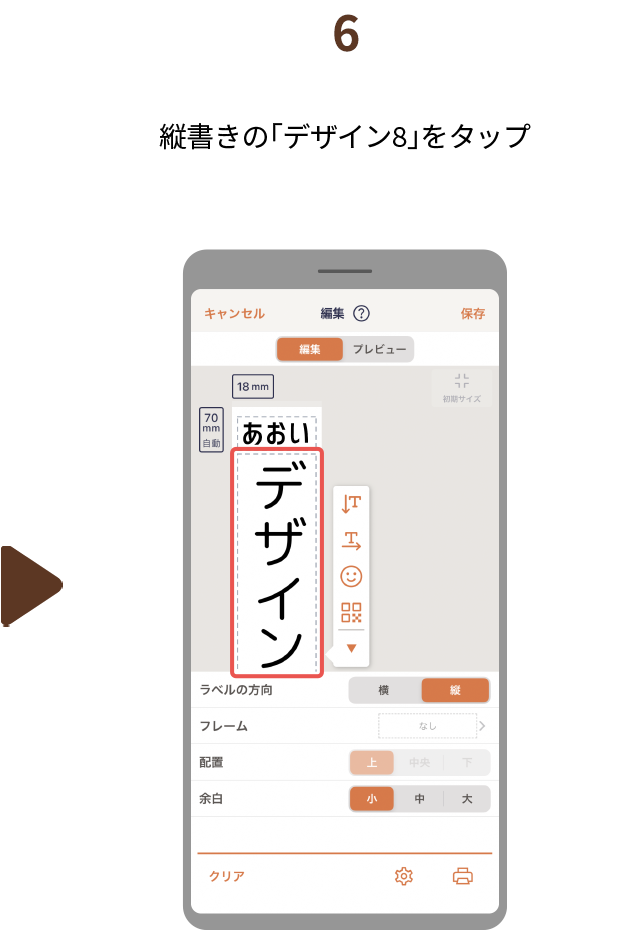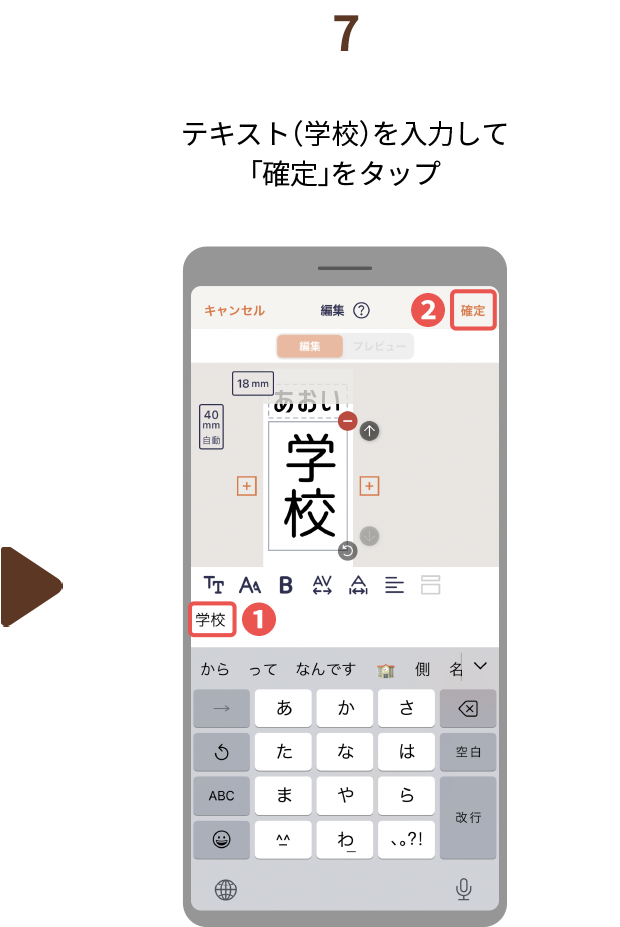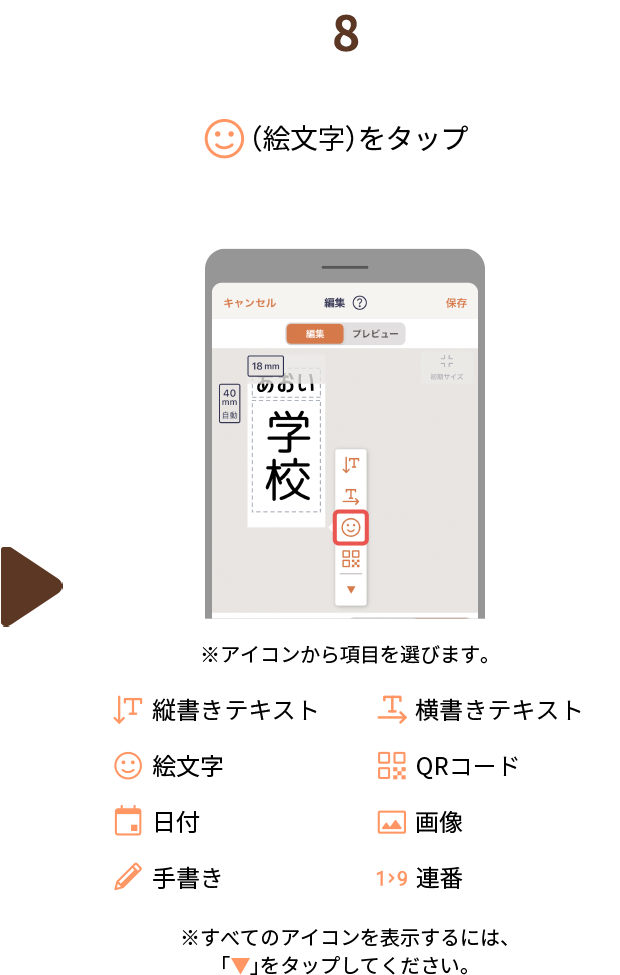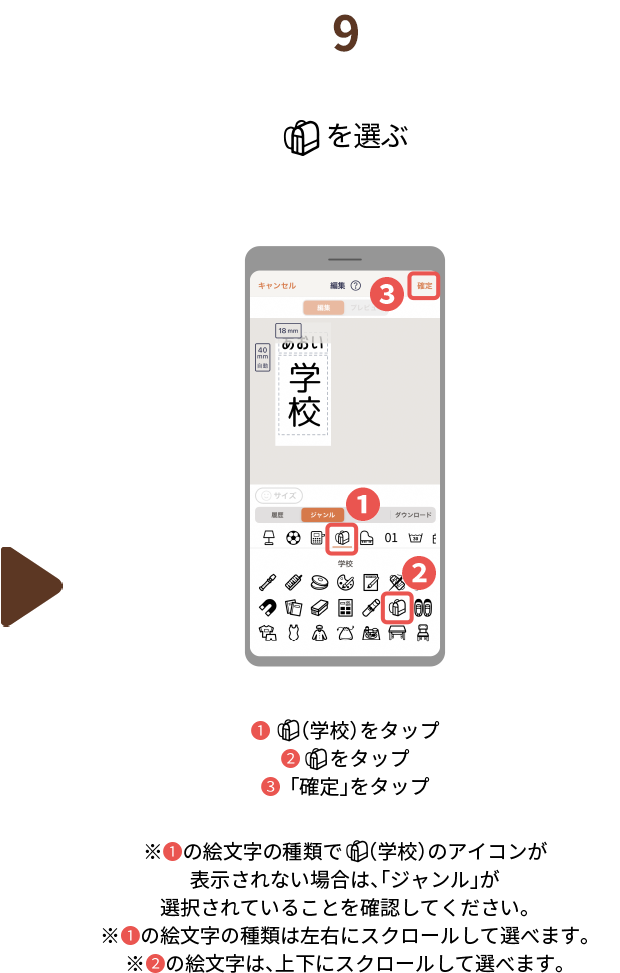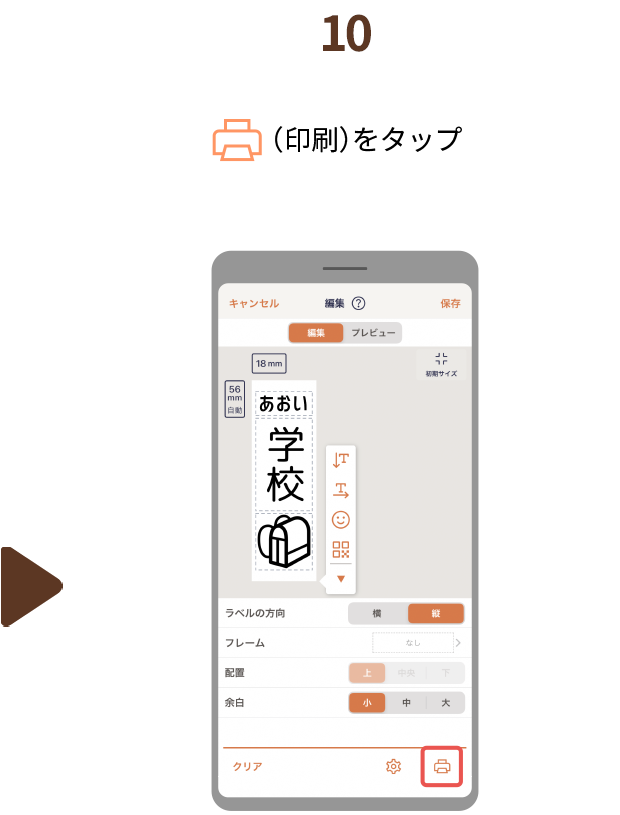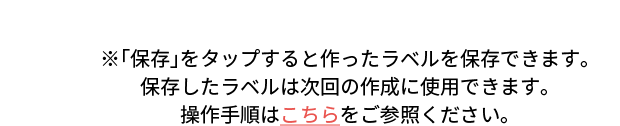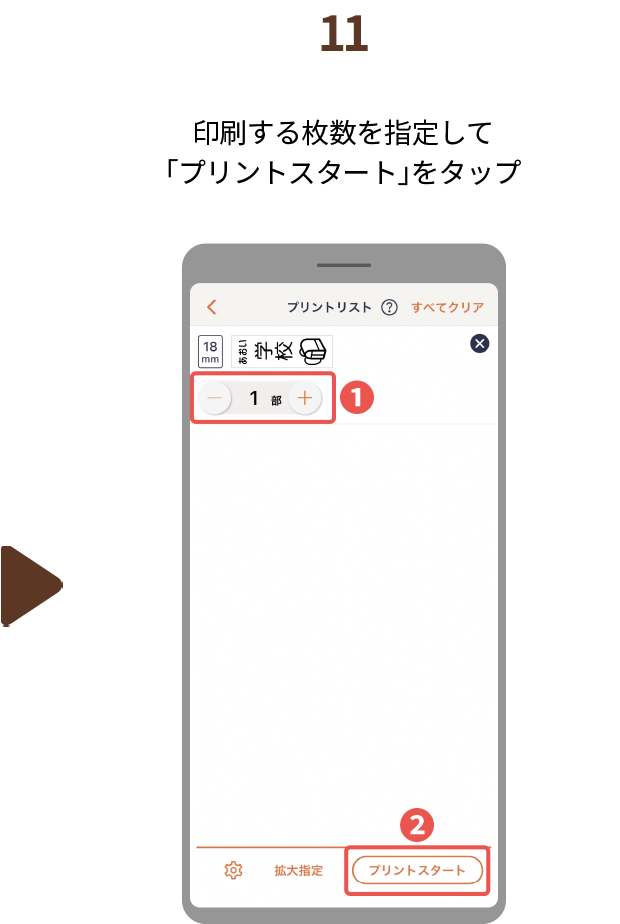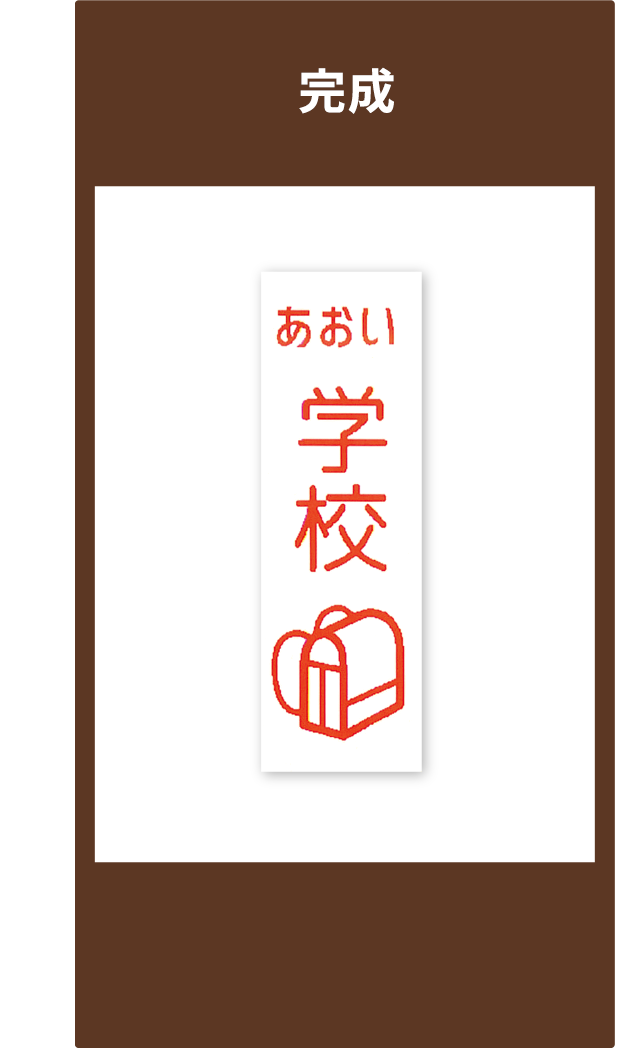アプリの使い方(応用編)
縦書き+横書きラベルが
カンタンに印刷できる!
縦書きと横書きが混在するようなラベルもカンタンに作成。
ファイルの背ラベルのように実用的に使ったり、オシャレなデザインのラベルを作りたいときにもおすすめです。
※操作手順は、iPhoneとKL-SP100で説明しています。
※KL-SP10ではご使用になれません。

ここがポイント!


操作手順
横書きのテキスト(あおい)、縦書きのテキスト(学校)、絵文字を組み合わせたラベルを作成します。
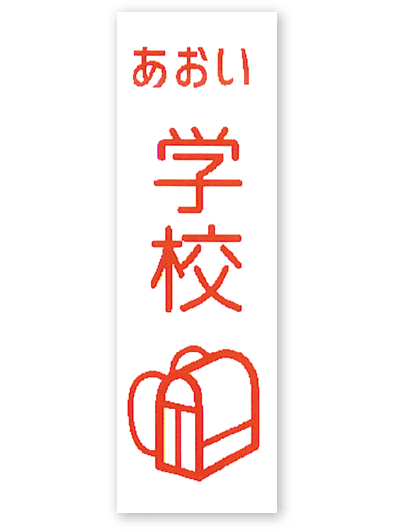

One Point